Hoe Windows 11 23H2 te verwijderen
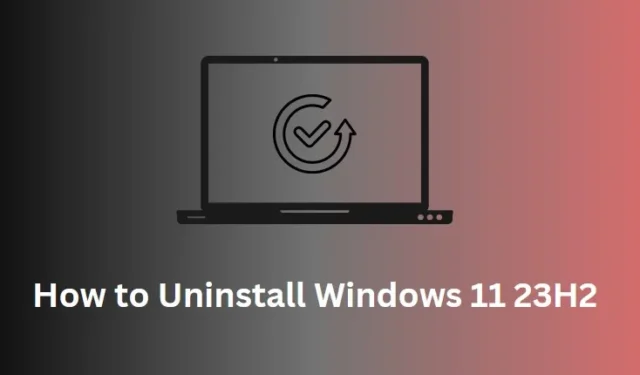
Velen van ons updaten onze pc’s graag met nieuwe updates wanneer deze van toepassing zijn op onze systemen. Omdat nieuwe updates echter altijd vatbaar zijn voor bugs en problemen, bestaat er altijd een mogelijkheid dat er nieuwe foutcodes of problemen optreden. Als u onlangs uw systeem hebt geüpgraded naar Windows 11 23h2 en daarna problemen ondervindt, kunt u de installatie eenvoudig verwijderen en downgraden naar de vorige besturingssysteeminstallatie.
De manier waarop u Windows 11 versie 23H2 verwijdert, hangt af van de manier waarop u de upgrade hebt uitgevoerd en van de originele versie die u had. Als u een upgrade van Windows 11 22H2 hebt uitgevoerd met behulp van het activeringspakket, kunt u dit verwijderen met behulp van de Windows Update-instelling. Als u de Installatieassistent hebt gebruikt, gebruikt u op dezelfde manier de herstelinstellingen .
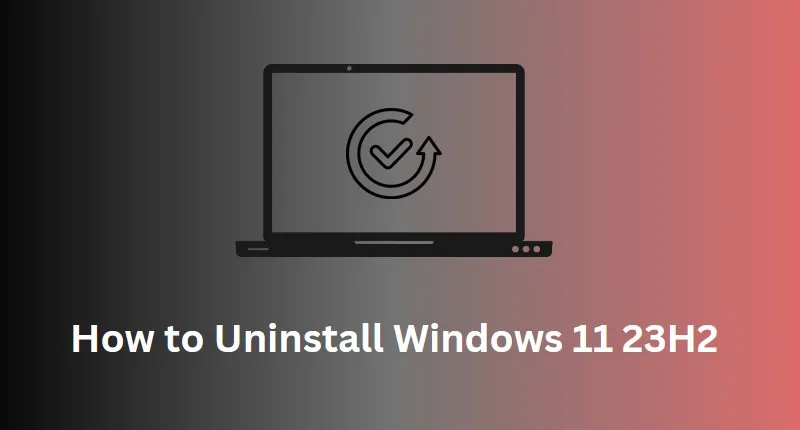
Windows 11 23H2 downloaden en opschonen
Kan ik vanaf 23.2 uur downgraden naar Windows 11 22u2?
Als u een schone installatie van Windows 11 23h2 op uw computer hebt uitgevoerd, is het niet mogelijk om terug te gaan naar een build. Dit komt omdat de bestanden en mappen die nodig zijn om het terugdraaien te starten, niet beschikbaar zijn op uw computer.
Als u echter uw systeem hebt geüpgraded door het activeringspakket te installeren, kunt u terecht teruggaan naar de vorige build door deze cumulatieve update te verwijderen.
Als u bovendien de Installatieassistent- tool hebt gebruikt om te upgraden naar versie 23h2, kunt u het terugdraaien ook inschakelen via de Herstelinstellingen. Houd er rekening mee dat deze methode slechts 10 dagen mogelijk is vanaf de datum waarop u een upgrade naar de nieuwste OS Build-versie hebt uitgevoerd.
Windows 11 23H2 Nieuwe functies en wijzigingen
1. Verwijder Windows 11 23h2 met behulp van Windows Update
Als u uw apparaat hebt geüpgraded naar Windows 11 23h2 door het activeringspakket en de beschikbare cumulatieve update te installeren, kunt u de downgrade eenvoudig starten via Windows Update. Om deze taak uit te voeren, kunt u de onderstaande stappen gebruiken:
- Druk op Windows + X en selecteer Instellingen .
- Ga naar Windows Update vanuit de linkernavigatie en klik op Updategeschiedenis in het rechterdeelvenster.
- Wanneer deze instelling wordt uitgebreid, scrolt u omlaag naar Gerelateerde instellingen en klikt u op Updates verwijderen .
- De “Functie-update naar Windows 11 23h2 via Enablement Package” vindt u hier.
- Zodra u deze cumulatieve update heeft gevonden, klikt u op de knop Verwijderen aan de rechterkant.
- Volg de instructies op het scherm om terug te gaan naar een vorige build op uw computer.
Uw apparaat wordt opnieuw opgestart nadat de laatste cumulatieve update met succes van uw pc is verwijderd.
2. Windows 11 23H2 verwijderen via herstel
Microsoft staat het upgraden van Windows 11 versie 21h2 of 22h2 naar versie 23h2 ook toe met behulp van de Installation Assistant-tool. Als u een dergelijke methode hebt gebruikt om uw pc ter plekke te upgraden, kunt u teruggaan naar de oude Windows-installatie met behulp van de herstelinstellingen.
Om deze taak uit te voeren, kunt u de volgende stappen gebruiken:
- Druk op Windows + I om Instellingen te starten.
- Ga naar Systeem > Herstel (in het rechterdeelvenster) en klik op de knop Terug .
- Selecteer desgevraagd een reden waarom u teruggaat en klik op de knop Volgende .
- Klik vervolgens op de knop ” Nee, bedankt “, gevolgd door nogmaals Volgende .
- Windows zal de app-installaties vragen die worden verwijderd nadat u deze terugdraaiing hebt gestart.
- Klik op Volgende en vervolgens op ” Ga terug naar eerdere build “.
Dat is alles, uw pc zal opnieuw opstarten en Windows 11 versie 23h2 van de rootschijf verwijderen. Tijdens deze stap kan uw apparaat meerdere keren opnieuw opstarten. Nadat het verwijderen is voltooid, keert u terug naar de Windows-versie vanwaar u begint met upgraden naar de nieuwste versie.
"this option is no longer available on this PC"
Als u bereid bent door te gaan met de downgrade, kunt u de nieuwe ISO-image van Windows 11 versie 21h2 of 22h2 downloaden en vervolgens een schone installatie van Windows op uw pc uitvoeren.



Geef een reactie